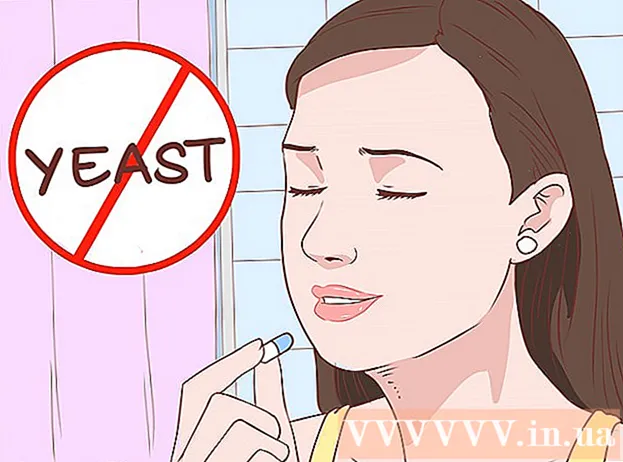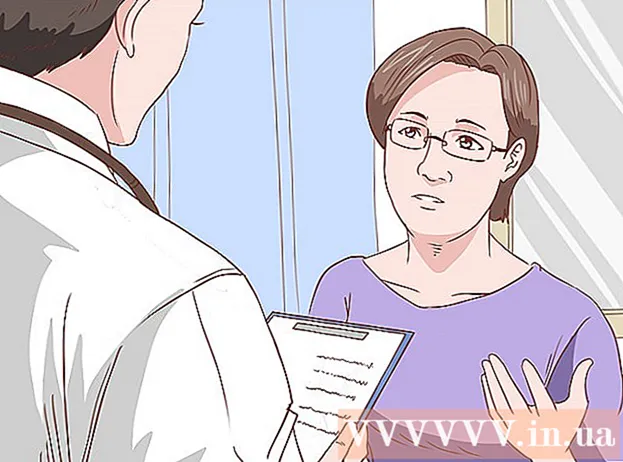Autorius:
Charles Brown
Kūrybos Data:
3 Vasario Mėn 2021
Atnaujinimo Data:
2 Liepos Mėn 2024

Turinys
Šis „wikiHow“ moko, kaip įdiegti „Adobe After Effects“ papildinius. Jei „After Effects“ papildinys neturi savo diegimo instrukcijų, papildinį paprastai galite įdiegti nukopijavę failą į „Adobe After Effects“ papildinių aplanką. Šie veiksmai rodo, kaip atsisiųsti papildinį ir nukopijuoti jį į „After Effects“ papildinių aplanką.
Žengti
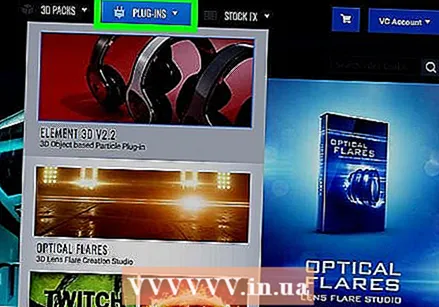 Atsisiųskite papildinį. Kai kurie papildiniai yra nemokami, kiti kainuoja. Yra keletas svetainių, kuriose galite atsisiųsti „After Effects“ papildinius, įskaitant „videocopilot.net“, „aescripts.com“ ir „Adobe“ trečiųjų šalių papildinius. Pasirinkite papildinį ir spustelėkite atsisiuntimo nuorodą, kad atsisiųstumėte papildinį.
Atsisiųskite papildinį. Kai kurie papildiniai yra nemokami, kiti kainuoja. Yra keletas svetainių, kuriose galite atsisiųsti „After Effects“ papildinius, įskaitant „videocopilot.net“, „aescripts.com“ ir „Adobe“ trečiųjų šalių papildinius. Pasirinkite papildinį ir spustelėkite atsisiuntimo nuorodą, kad atsisiųstumėte papildinį. - „After Effects“ papildiniai paprastai atsisiunčiami kaip ZIP failai.
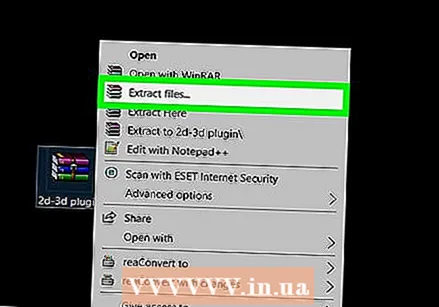 Atidarykite ZIP failą. Dukart spustelėkite ZIP failą, kad išgautumėte ir atidarytumėte jo turinį. Atsisiųstus failus pagal numatytuosius nustatymus galite rasti aplanke „Atsisiuntimai“.
Atidarykite ZIP failą. Dukart spustelėkite ZIP failą, kad išgautumėte ir atidarytumėte jo turinį. Atsisiųstus failus pagal numatytuosius nustatymus galite rasti aplanke „Atsisiuntimai“. 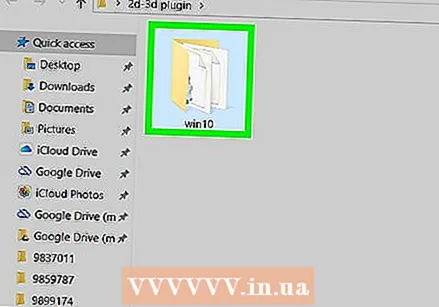 Atidarykite aplanką, atitinkantį jūsų kompiuterį ir operacinę sistemą. „After Effect“ papildinio ZIP faile paprastai yra keli aplankai, kuriuose yra failai kiekvienai skirtingai operacinei sistemai. Pvz., ZIP aplanke pamatysite aplankus, tokius kaip „Windows“ papildinys 32 bitų “,„ Windows įskiepių 64 bitų “,„ Mac įskiepių 32 bitų “arba„ Mac įskiepių 64 bitų “.
Atidarykite aplanką, atitinkantį jūsų kompiuterį ir operacinę sistemą. „After Effect“ papildinio ZIP faile paprastai yra keli aplankai, kuriuose yra failai kiekvienai skirtingai operacinei sistemai. Pvz., ZIP aplanke pamatysite aplankus, tokius kaip „Windows“ papildinys 32 bitų “,„ Windows įskiepių 64 bitų “,„ Mac įskiepių 32 bitų “arba„ Mac įskiepių 64 bitų “. 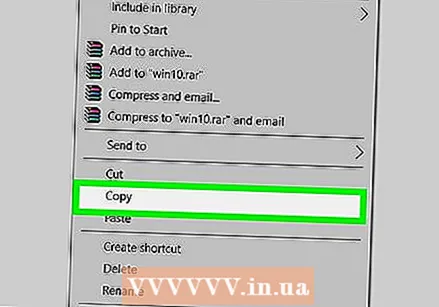 Nukopijuokite papildinį į savo darbalaukį. Galite nuvilkti failą į darbalaukį arba dešiniuoju pelės mygtuku spustelėkite papildinio failą ir pasirinkite „Kopijuoti“, tada dešiniuoju pelės mygtuku spustelėkite darbalaukį ir pasirinkite „Įklijuoti“.
Nukopijuokite papildinį į savo darbalaukį. Galite nuvilkti failą į darbalaukį arba dešiniuoju pelės mygtuku spustelėkite papildinio failą ir pasirinkite „Kopijuoti“, tada dešiniuoju pelės mygtuku spustelėkite darbalaukį ir pasirinkite „Įklijuoti“. 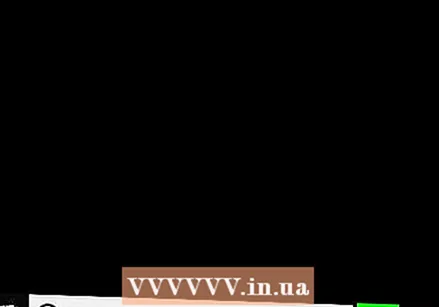 Atidarykite naują „Explorer“ langą
Atidarykite naują „Explorer“ langą  Eikite į „After Effects“ papildinių aplanką. „Windows“ aplanke paprastai yra „Adobe After Effects“ aplankas C: Program Files Adobe Adobe After Effects Support Files Plug-ins. „Mac“ sistemoje dažniausiai rasite papildinius Programos / „Adobe After Effects“ / Papildiniai.
Eikite į „After Effects“ papildinių aplanką. „Windows“ aplanke paprastai yra „Adobe After Effects“ aplankas C: Program Files Adobe Adobe After Effects Support Files Plug-ins. „Mac“ sistemoje dažniausiai rasite papildinius Programos / „Adobe After Effects“ / Papildiniai. 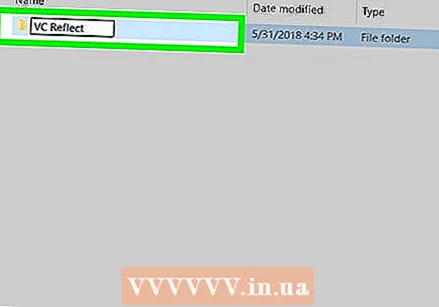 Sukurkite naują papildinio aplanką. „After Effects“ papildinio aplanke dešiniuoju pelės mygtuku spustelėkite, pasirinkite „Naujas“ ir spustelėkite „Naujas aplankas“. Suteikite aplankui tą patį pavadinimą kaip papildinys. Pavyzdžiui, jei jūsų įdiegtas papildinys vadinamas „VC Reflect“, pavadinkite aplanką „VC Reflect“.
Sukurkite naują papildinio aplanką. „After Effects“ papildinio aplanke dešiniuoju pelės mygtuku spustelėkite, pasirinkite „Naujas“ ir spustelėkite „Naujas aplankas“. Suteikite aplankui tą patį pavadinimą kaip papildinys. Pavyzdžiui, jei jūsų įdiegtas papildinys vadinamas „VC Reflect“, pavadinkite aplanką „VC Reflect“. - Jei naudojate „Mac“ be dešinio pelės mygtuko arba su valdikliu, galite spustelėti aplanką dviem pirštais, kad spustelėtumėte dešinįjį pelės klavišą.
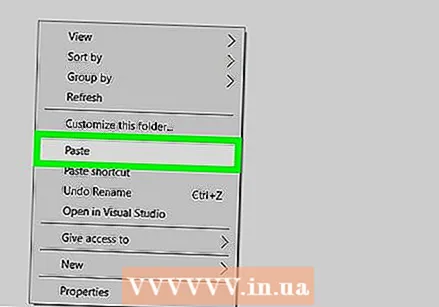 Nukopijuokite papildinį į naują aplanką. Nuvilkite „After Effects“ papildinio failą iš darbalaukio į naują aplanką arba, jei anksčiau nukopijavote failą, dešiniuoju pelės mygtuku spustelėkite ir pasirinkite „Įklijuoti“, kad papildinio failą nukopijuotumėte į naują aplanką. Kitą kartą paleidę „After Effects“, prieigą prie papildinio galite iš meniu „Efektai“, esančio meniu juostoje, esančioje ekrano viršuje.
Nukopijuokite papildinį į naują aplanką. Nuvilkite „After Effects“ papildinio failą iš darbalaukio į naują aplanką arba, jei anksčiau nukopijavote failą, dešiniuoju pelės mygtuku spustelėkite ir pasirinkite „Įklijuoti“, kad papildinio failą nukopijuotumėte į naują aplanką. Kitą kartą paleidę „After Effects“, prieigą prie papildinio galite iš meniu „Efektai“, esančio meniu juostoje, esančioje ekrano viršuje. - Jei „After Effects“ jau atidarytas ir veikia, turėsite išsaugoti savo darbą ir iš naujo paleisti programą, kad galėtumėte naudoti „After Effects“ papildinį.